Bạn đang tìm kiếm một smartwatch hiện đại, nhỏ gọn để hỗ trợ tốt hơn cho cuộc sống của mình? Apple Watch Series 3 chắc chắn là một sự lựa chọn thông minh dành cho bạn. Bởi đây không chỉ là một chiếc đồng hồ đeo tay thông thường mà còn được tích hợp các tính năng đặc biệt như nghe, gọi, nhắn tin, cảm biến nhịp tim… Nếu bạn đang muốn mua nhưng lại hoang mang chưa biết rõ về chiếc đồng hồ này. Hãy xem hướng dẫn sử dụng Apple Watch Series 3 dưới đây để có thể dùng nó một cách hiệu quả nhé.
Apple Watch Series 3 giá bao nhiêu?
So với thế hệ Apple Watch Series 2 thì chiếc Apple Watch Series 3 đã có nhiều chức năng được cải tiến hơn mang đến những trải nghiệm thú vị hơn. Tuy nhiên vì giá thành còn cao nên không phải ai cũng có khả năng sở hữu. Hiện nay Apple Watch Series 3 có nhiều loại khác nhau nhưng chỉ có 2 phiên bản kích cỡ chủ yếu là 38mm và 42mm, cùng 3 phiên bản vỏ làm từ nhôm, thép không gỉ và vỏ gốm đặc biệt.
Hướng dẫn cài đặt Apple Watch Series 3
Apple Watch và iPhone là hai phần cứng khác biệt nhau nhưng nó lại có sự kết hợp với nhau nên muốn sử dụng được Apple Watch Series 3 thì bạn phải kết nối nó với iPhone theo trình tự sau:
Ghép nối Apple Watch Series 3 với iPhone
Khởi động đồng hồ bằng cách nhấn và giữ nút Digital Crown cùng nút nguồn bên cạnh cho đến khi logo Apple xuất hiện.
Bật Bluetooth › Chạy ứng dụng Watch trên iPhone › Chọn Start Pairing.
Ghép nối tự động Apple Watch Series 3 với iPhone: Đặt chiếc điện thoại đến gần Apple Watch cho đến khi nhận được thông báo “Your Apple Watch Is Paired” hoặc thấy Apple Watch được xếp vào giữa màn hình chữ nhật màu vàng.
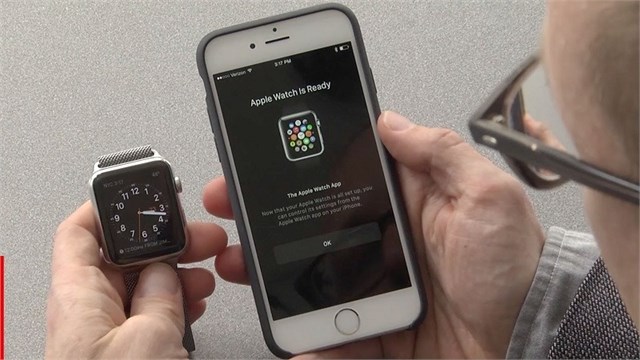
Tự ghép nối Apple Watch với iPhone: Chọn icon “i” trên màn hình rồi mở ứng dụng Apple Watch trên iPhone › chọn Pair Apple Watch Manually và làm theo hướng dẫn.
Cách thiết lập Apple Watch Series 3
Sau khi ghép đôi Apple Watch với iPhone xong, chọn Set Up as New Apple Watch.
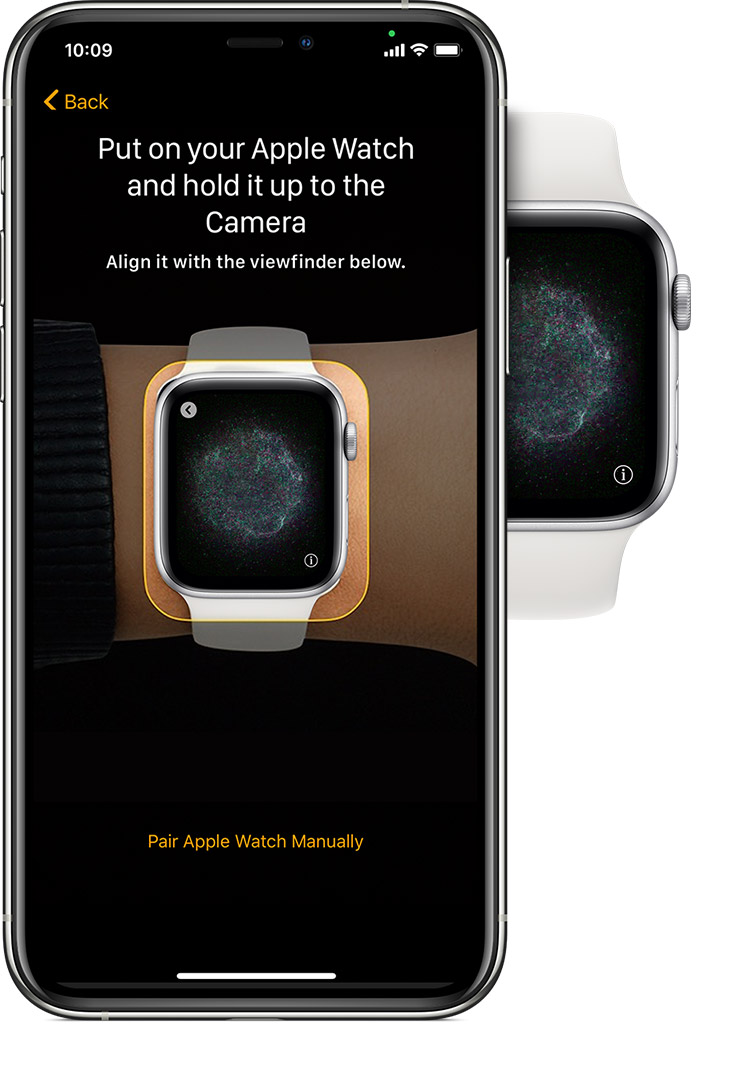
Chọn Left hoặc Right › Ấn Agree để xác nhận đồng ý với các điều kiện và điều khoản của watchOS 6.
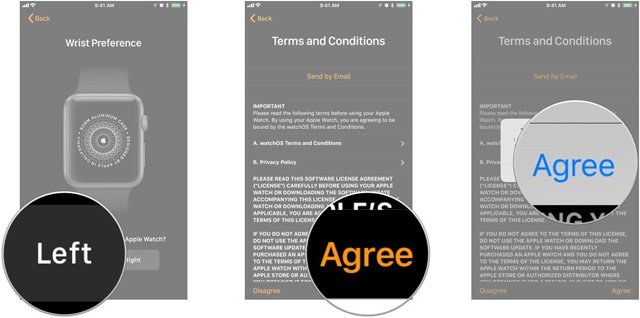
Tạo mật mã cho Apple Watch bằng cách chạm Create a Passcode › nhấn Add a Long Passcode (nếu muốn thêm mật mã) hoặc Don’t Add Passcode (nếu không muốn đặt mật mã trên Apple Watch).
Nếu Apple Watch Series 3 có dịch vụ LTE thì chọn Set Up Cellular trên Apple Watch.
Bấm Continute trên iPhone để cho biết bạn đã hiểu Emergency SOS.
Chọn “Install All” để cài đặt tất cả các ứng dụng watchOS 6 đang có trên iPhone hoặc không muốn thì chọn “Choose Later”.
Hướng dẫn sử dụng Apple Watch Series 3
Mở và khóa Apple Watch Series 3
Giống như các thiết bị khác, Apple luôn đề cao tính bảo mật cho thiết bị nên Apple Watch Series 3 cũng được set up mật khẩu bảo mật. Để đặt lại mật khẩu, các bạn vào Cài đặt › chọn mục Passcode › Turn Passcode On. Sau đó nhập mật khẩu 2 lần để xác nhận. Trong quá trình sử dụng bạn có thể thiết lập lại mật khẩu của Apple iWatch bằng iPhone hoặc ngược lại.

Để mở khóa Apple Watch và iPhone cùng lúc thì thực hiện các thao tác sau: Mở ứng dụng Apple Watch trên iPhone › Passcode và kích hoạt Unlock with iPhone.
Cách thay đổi, xóa hoặc thêm mặt đồng hồ Apple Watch 3
Bạn hoàn toàn có thể thay đổi, thêm hoặc xóa mặt đồng hồ bằng cách mở bộ sưu tập mặt đồng hồ Apple Watch Force Touch và lựa chọn các thao tác phù hợp theo mong muốn sau:

- Đổi mặt đồng hồ: Chọn Customize, vuốt sang phải hoặc trái để thay đổi nhiều mẫu đồng hồ khác nhau.
- Thêm mặt đồng hồ: Vuốt sang bên trái màn hình, chọn New. Sử dụng Digital Crown trên Apple Watch để thêm mặt.
- Xóa mặt đồng hồ: Chỉ cần chạm vào màn hình muốn xóa và vuốt lên trên.
Mẹo: Bạn cũng có thể tải mặt đồng hồ Apple Watch từ bên thứ ba để thiết bị của mình thêm sinh động đó nhé.
Thêm, xóa ứng dụng trên Apple Watch Series 3
Các thao tác để thêm hoặc xóa các ứng dụng trên Apple Watch Series 3 khá đơn giản. Đầu tiên bạn chọn và giữ ứng dụng đó cho đến khi nhìn thấy có dấu X xuất hiện bên góc trái đồng hồ, nhập vào dấu X đó là ứng dụng được xóa.
Còn khi muốn thêm ứng dụng thì bạn phải thực hiện trên iPhone. Vào ứng dụng Apple Watch trên iPhone và chọn ứng dụng mà bạn muốn cài đặt, bật Show App on Apple Watch.
Đồng bộ nhạc với Apple Watch S3
Việc sử dụng Apple Watch để điều chỉnh danh sách nhạc sẽ tiện lợi hơn rất nhiều so với việc dùng điện thoại. Vì thế bạn có thể thực hiện đồng bộ list nhạc bằng cách: Gắn Apple Watch vào cáp sạc › Mở ứng dụng Apple Watch trên iPhone, vào Music › Synced Playlist.
Đồng bộ hình ảnh trên Apple Watch Series 3
Cách đồng bộ hình ảnh được thực hiện dễ hơn so với đồng bộ nhạc, bạn không cần phải cắm cáp sạc Apple Watch vẫn có thể lấy album ảnh trên iPhone bằng cách vào Apple Watch trên iPhone › vào Photos › Synced Album. Chọn album muốn đồng bộ rồi đợi quá trình chuyển đổi hoàn thành.
Tổng kết
Trên đây là một số thông tin hướng dẫn cài đặt và sử dụng đồng hồ thông minh Apple Watch Series 3 một cách dễ dàng và hiệu quả. Nếu bạn mới sử dụng Apple Watch có thể xem thêm bài viết này để xem thêm một số mẹo hay nhé: Hướng dẫn dành cho người mới bắt đầu sử dụng Apple Watch.
Đừng quên Follow kênh Youtube của Xoăn để biết thêm nhiều thông tin hữu ích nha:






1 Thảo luận:
Nguyễn Văn Hoà Trả lời
09/11/2022Em quên mk lm sao để mở lại ak